物品購入伺書と発注書の設定・運用サンプルです。
申請金額に応じて適切な判定者を自動で選出し、決裁後、申請者に「11b.発注書」の申請を促すタスクが発生します。
そのタスクを開始すると元の「物品購入伺書」の申請内容が転記(コピー)された「発注書」を作成できます。
このページの申請書について
このページのフォーム・経路は30日間無料お試し「サンプルデータ登録済み」環境に「設定・運用サンプル」として登録されています。
サンプルのフォーム・経路は本ページ最下部からダウンロードできますので、ぜひご活用ください。
コラボフローで解決できること
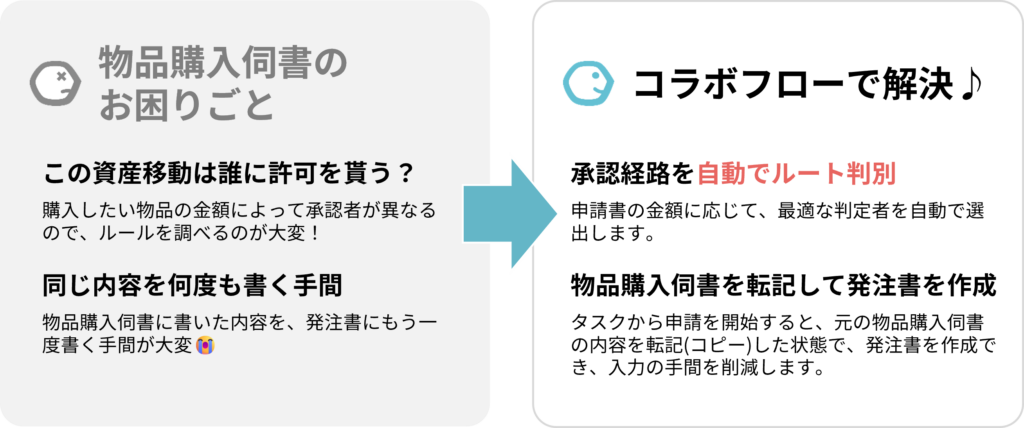
申請の流れ

機能の活用ポイント
サンプルの設定内容です。サンプルの画面とあわせてご確認ください。
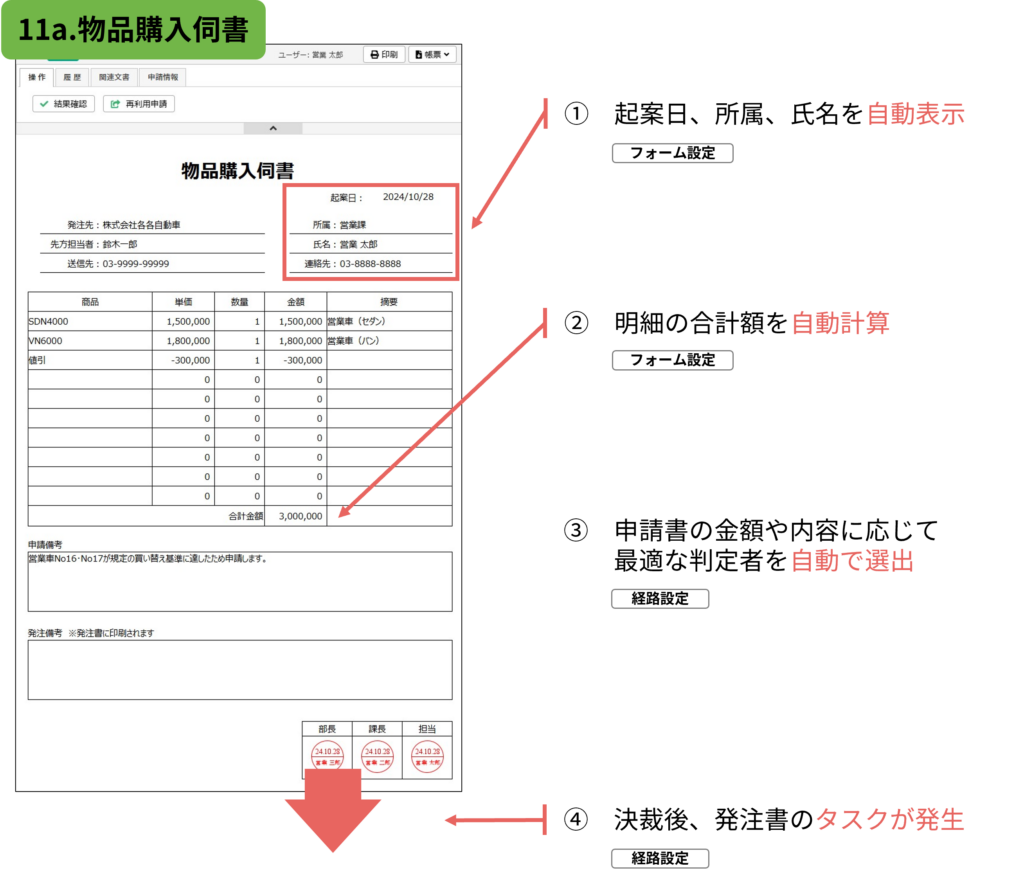

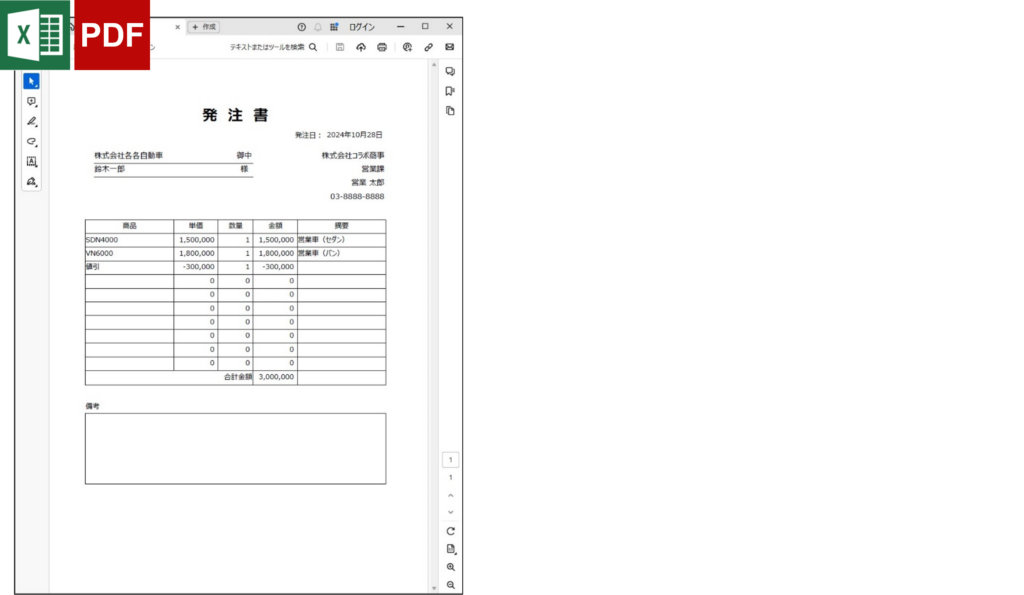
設定内容
フォーム設定
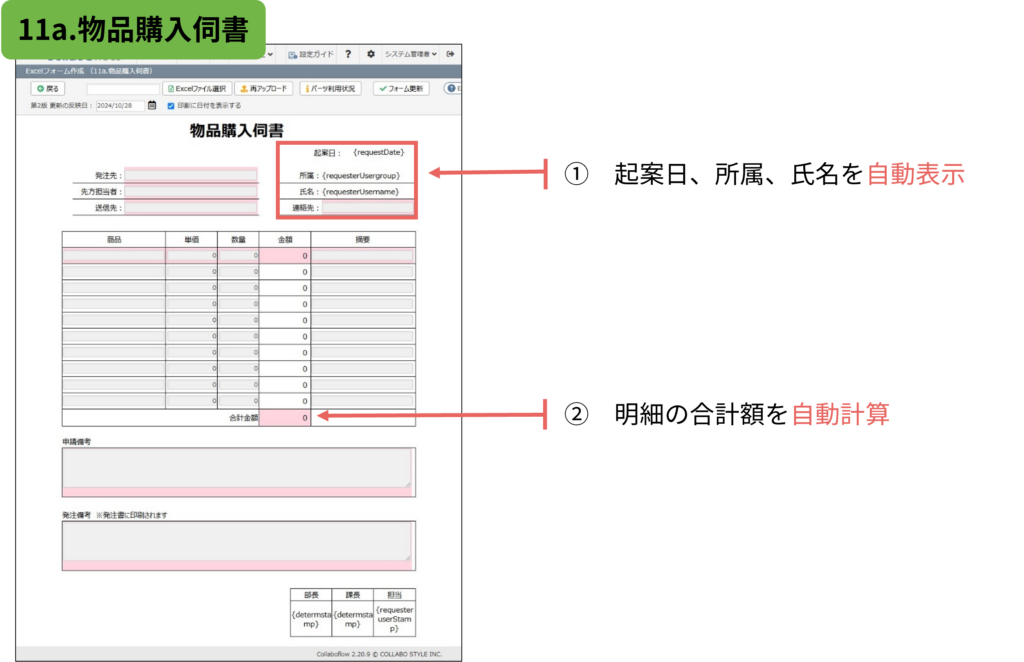
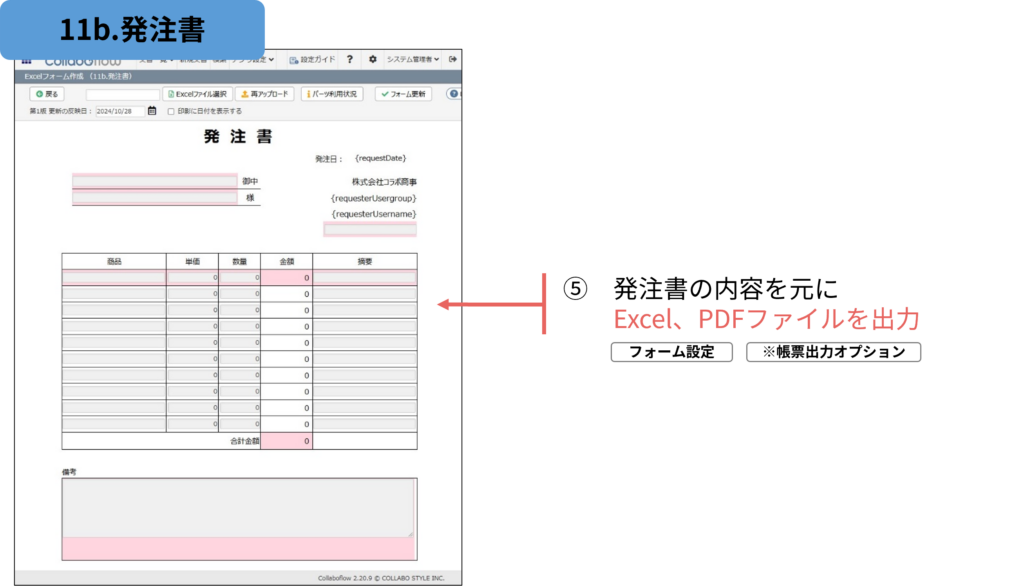
①起案日、所属、氏名を自動表示する
- サポートサイト:Excelフォームを作成する
※「Excelファイル準備」>「予約キーワードの種類」をご覧ください。
②明細の合計額を自動計算する
- サポートサイト:自動計算パーツ
⑤発注書の内容を元にExcel、PDFファイルを出力する
- サポートサイト:帳票出力機能とは?
経路設定
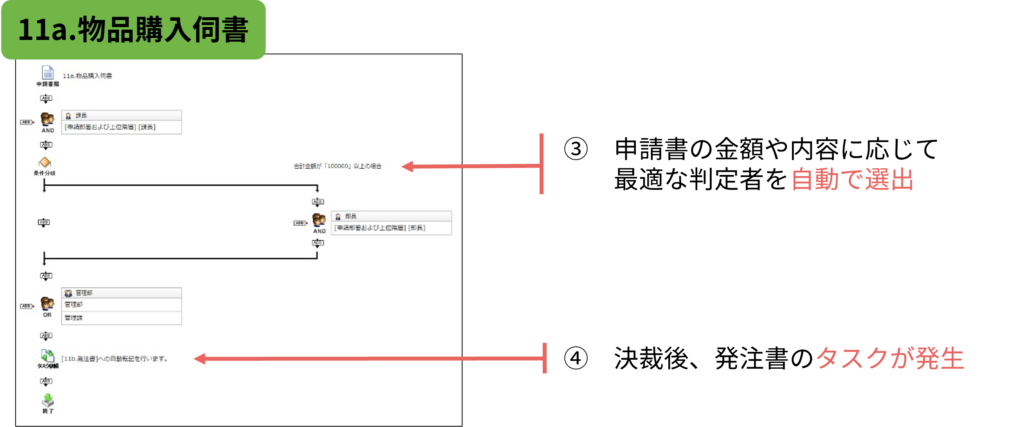
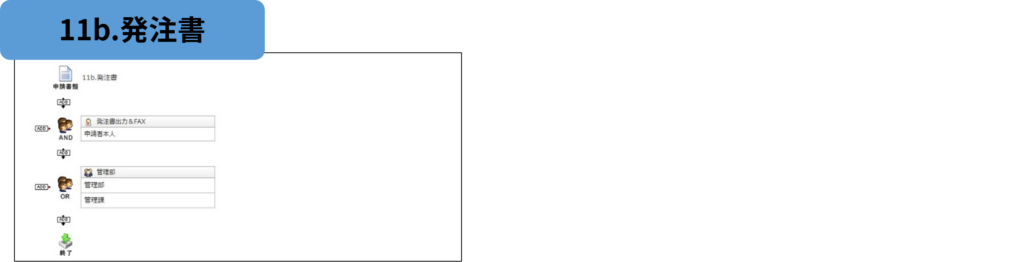
③申請書の金額や内容に応じて最適な判定者を自動で選出する
- サポートサイト:条件分岐アイテム
④決裁後、発注書のタスクが発生する
- サポートサイト:タスク依頼アイテム
※発注書のフォーム・経路を作成してから、物品購入伺書に経路にタスク依頼アイテムを設定してください。
帳票出力オプションの活用例
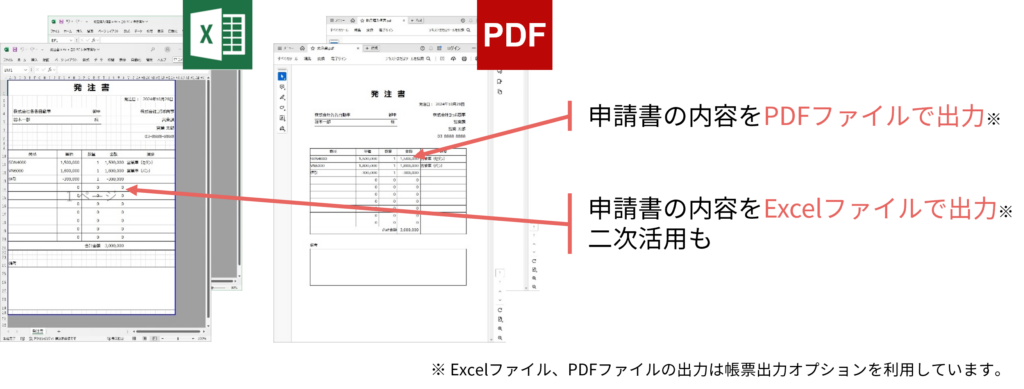
- 活用ガイド:帳票出力オプション
このページの申請書サンプルをダウンロードする
- このページの申請書のフォームと経路は、30日間無料お試し「サンプルデータ登録済み」環境に「設定・運用サンプル」として登録されています。
- 以下からフォーム・経路のインポート用ファイル(Zip形式)をダウンロード後、貴社コラボフロー環境へインポートしてご利用いただけます。
ご注意ください
- ダウンロードされるフォーム・経路のインポート用ファイル名は「C0036物品購入伺書」「C0037発注書」です。
テンプレート集に「C0036物品購入伺書」「C0037発注書」としてフォームを掲載しています。 - インポート時、インポート非対応のため未設定となる箇所があります。
以下のサポートサイトをご確認の上、必要に応じてご設定ください。- サポートサイト:フォームのエクスポート・インポート
- サポートサイト:経路のエクスポート・インポート

